Редактирование градационной кривой
Рис 7.2. Редактирование градационной кривой

Перейдем к двухтоновому дуплексу и посмотрим, как влияет увеличение числа красок на изобразительные возможности.
1. Выберите в списке Type пункт Duotone. Теперь доступны две строки краски Во второй строке щелкните на образце цвета и выберите в качестве второй краски ярко-оранжевый цвет Подберите ближайшую к нему краску из каталога, так же, как вы сделали это для коричневого цвета Вот теперь виден интересный эффект дуплекса Изображение стало рчень сочным и приобрело приятный вишневый тон
2. Щелкнув на миниатюре градационной кривой, поэкспериментируйте с распределением оранжевой краски, следя как меняется изображение.
3. Найденные вами параметры дуплекса можно сохранить в специальном файле и далее использовать для других изображений. Для сохранения дуплекса нажмите кнопку Save... диалогового окна Duotone Options В диалоговом окне сохранения введите имя для вашего произведения, например, cherry. Подобные файлы имеют расширение ADO Сохраните файл дуплекса в рабочем каталоге
4. Откройте какой-нибудь файл, например, interior.jpg. Примените к данному файлу найденную вами формулу дуплекса Для этого откроите диалоговое окно Duotone Options и нажмите кнопку Load.... В стандартном диалоговом окне загрузки файла выберите файл cherry.ado. Нажмите кнопку Load. Изображение приобрело тот же вишневый оттенок, а значения в диалоговом окне параметров дуплекса стали такими же, как и
для файла girl.jpg.
Внимание
В файле cherry.ado хранится не изображение, а только способ его обработки. Сама фотография, как ей и положено, сохраняется в формате PSD. Дуплексы невозможно хранить в стандартных форматах, например, TIFF. Это связано с тем, что каналы дуплекса не являются цветовыми каналами (это можно увидеть, открыв палитру Channels). Для сохранения дуплексов в формате TIFF нужно предварительно перевести их в режим полноцветного изображения. Однако тогда краски дуплекса будут выражаться как процентное соотношение основных цветов. Такой дуплекс будет печататься уже не предопределенными смесовыми красками, а обычными.
Инсталляционный набор программы Adobe Photoshop имеет значительное количество готовых параметров дуплекса, сохраняемых в файлах с расширением ado. Они находятся в специальном каталоге Duotones. На дискете также есть два файла, которые вам сейчас потребуются.
1. Загрузите готовую градационную кривую с прилагаемой дискеты — файл cold.ado. Изображение приобрело холодный стальной оттенок.
2. Загруженный файл является трехтоновым дуплексом (триплексом). В диалоговом окне Duotone Options (Рисунок 7.3) появились данные о трех цветах и соответствующие им градационные кривые. В списке Type теперь установлено значение Tritone.
3. Триплекс предоставляет большие возможности для экспериментов. Поработайте с образцами красок и с формами градационных кривых самостоятельно.
4. Попробуйте загрузить и другие файлы с дуплексными кривыми из каталога Duotones.
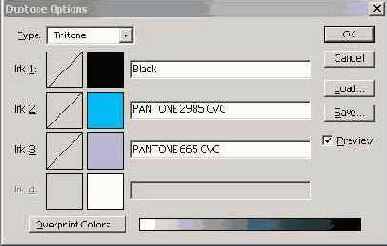
Рисунок 7.3. Диалоговое окно Duotone Options после загрузки файла cold.ado
